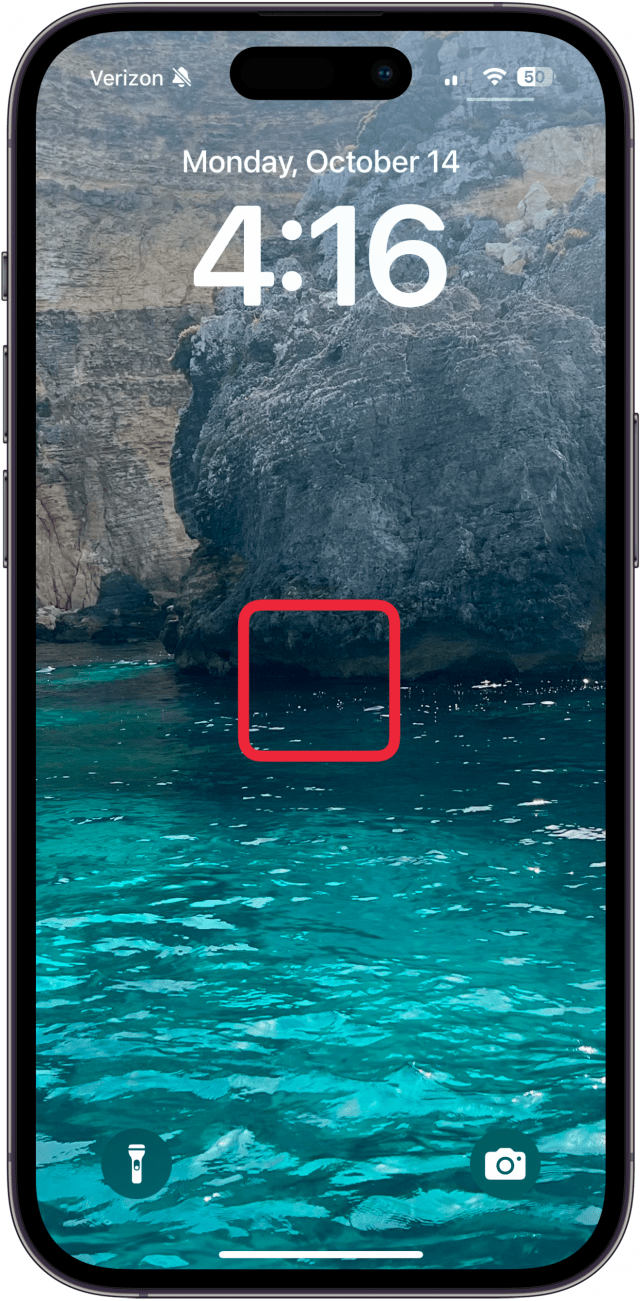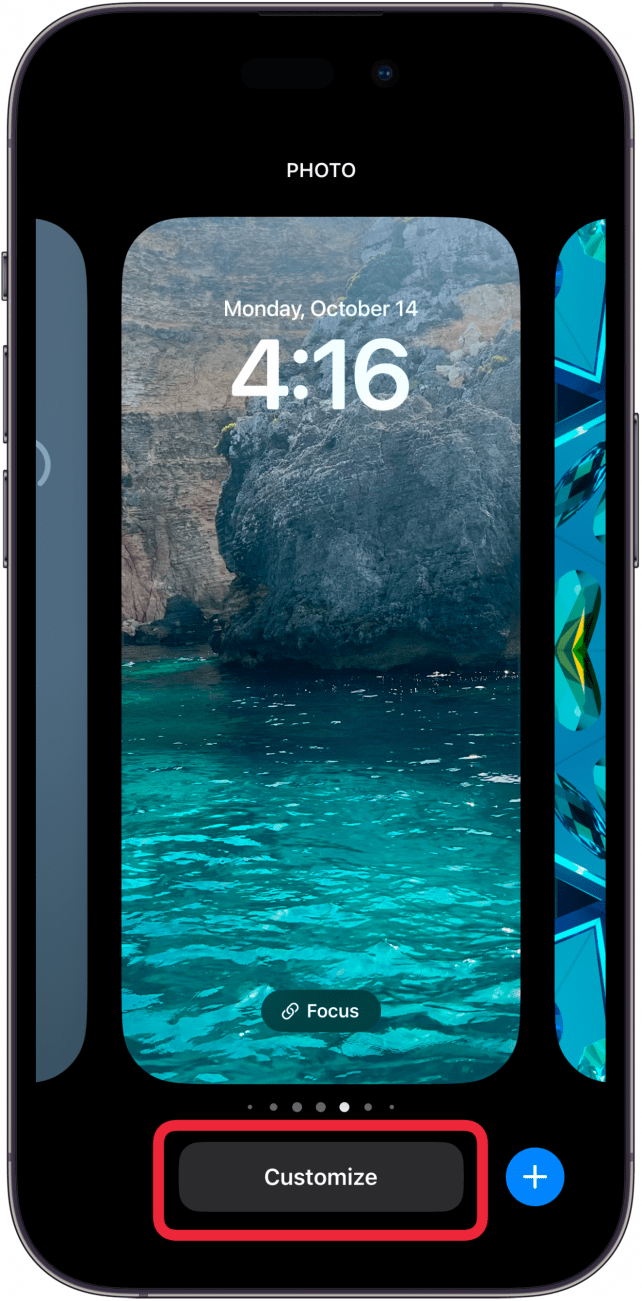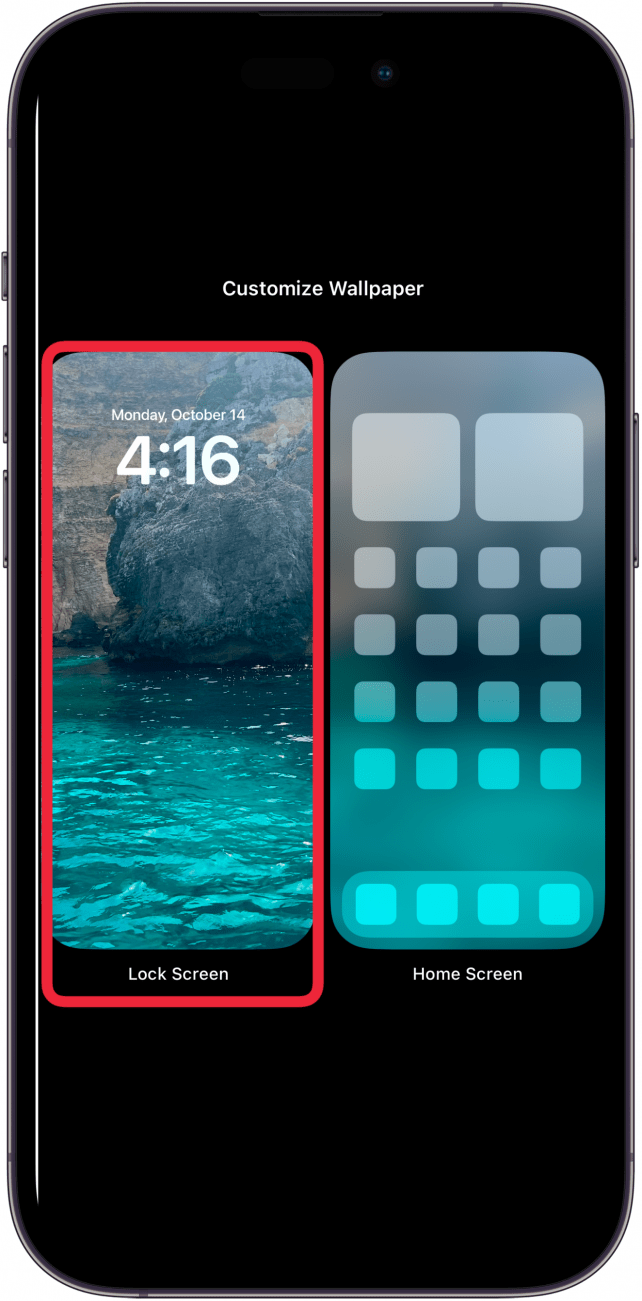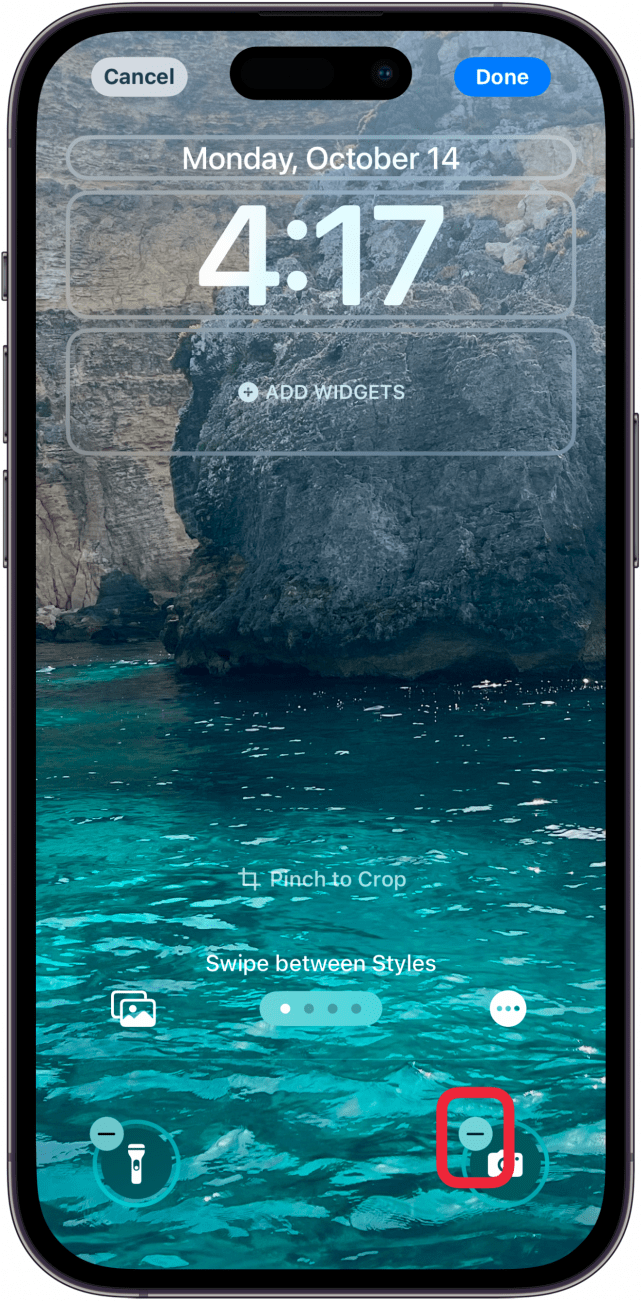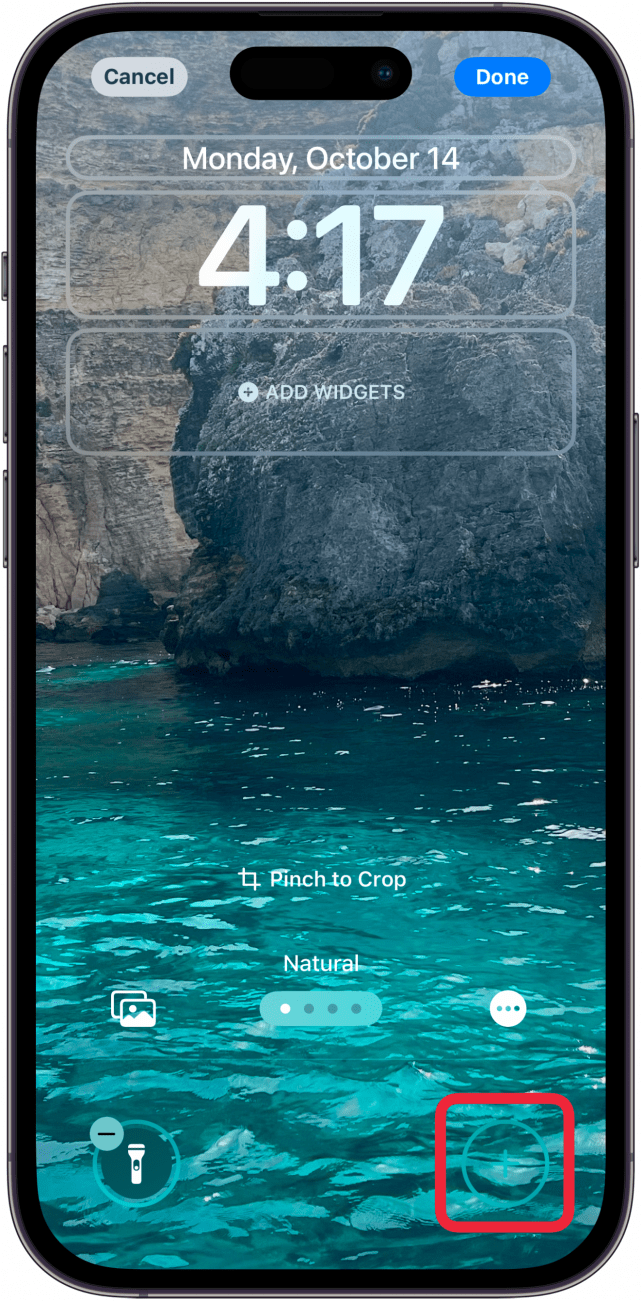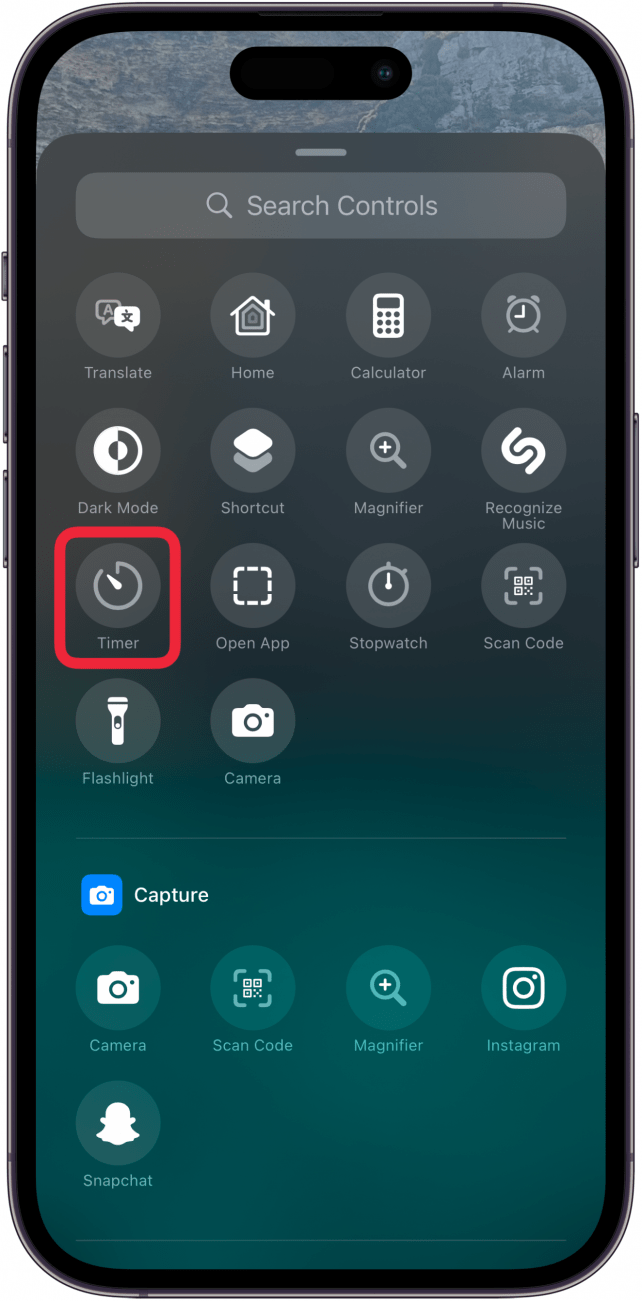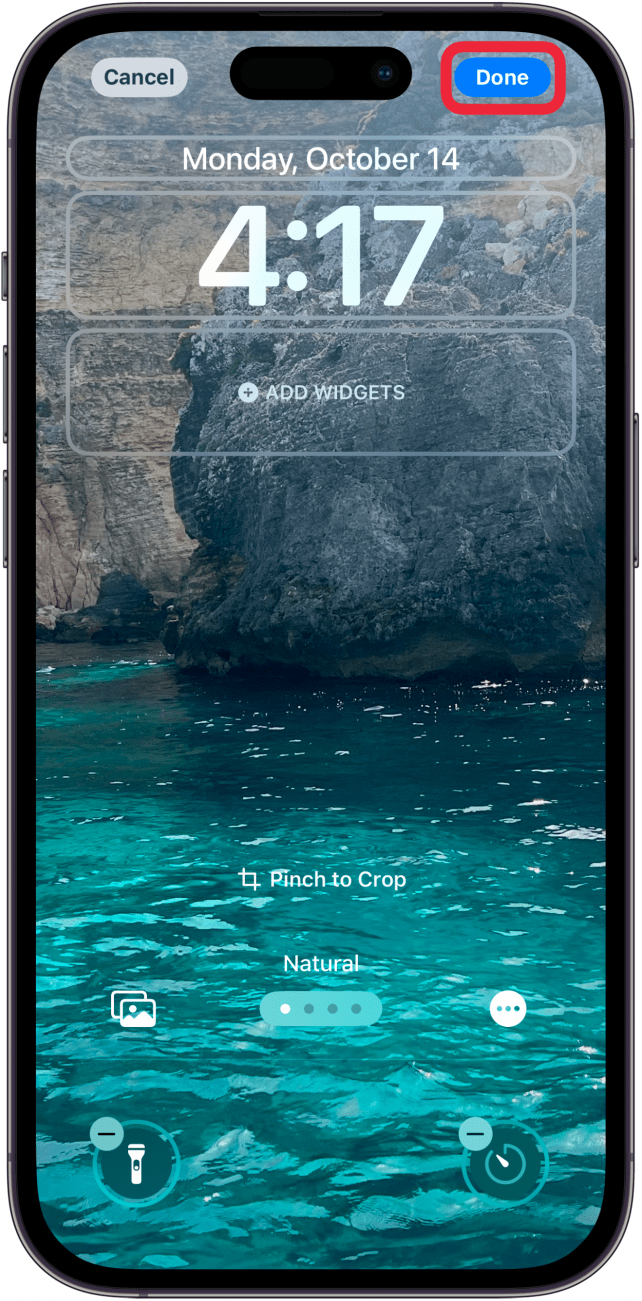Sekiranya anda mahu menyesuaikan butang pintasan pada skrin kunci anda, anda beruntung! Dengan iOS 18, anda kini boleh menukar pintasan lampu suluh iPhone anda atau pintasan kamera untuk hampir sama ada jalan pintas yang anda pilih. Berikut adalah cara membuat suis dan mempunyai aktiviti kegemaran anda atau pelancaran aplikasi dengan hanya sentuhan.
Mengapa anda suka tip ini:
- Tukar lampu suluh lalai dan kawalan kamera untuk pintasan lain.
- Pastikan pintasan kegemaran anda betul -betul di skrin kunci anda.
- Akses aplikasi atau tindakan dengan cepat tanpa membuka kunci iPhone anda.
Cara menukar pintasan skrin kunci iPhone anda
Keperluan sistem
Walaupun hujung ini berfungsi pada mana -mana iPhone yang menjalankan iOS 18 atau lebih baru. Ketahui cara mengemas kini ke versi terkini iOS .
Dengan penambahan butang tindakan dan kini butang kawalan kamera, kegunaan kamera dan lampu suluh anda sebagai pintasan skrin kunci anda dengan cepat berkurang. Nasib baik, iOS 18 membolehkan anda menukar jalan pintas ini untuk pilihan yang berbeza.
Adalah penting untuk diperhatikan bahawa jalan pintas hanya untuk skrin kunci itu. Jika anda mempunyai beberapa skrin kunci , yang lain akan mempunyai lampu suluh dan kamera lalai melainkan anda mengubahnya secara manual. Untuk lebih banyak petua penyesuaian iPhone, lihat hujung surat berita kami percuma. Inilah cara menukar kamera atau lampu suluh lampu anda pada iPhone anda.
 Temui ciri -ciri tersembunyi iPhone anda tip harian (dengan tangkapan skrin dan arahan yang jelas) supaya anda boleh menguasai iPhone anda hanya dalam satu minit sehari.
Temui ciri -ciri tersembunyi iPhone anda tip harian (dengan tangkapan skrin dan arahan yang jelas) supaya anda boleh menguasai iPhone anda hanya dalam satu minit sehari.
- Tekan lama pada skrin kunci anda.

- Ketik Sesuaikan .

- Ketik Skrin Kunci .

- Ketik simbol tolak di sudut kiri atas jalan pintas yang ingin anda ganti.

- Ketik ruang pintasan kosong di mana jalan pintas itu.

- Tatal melalui pilihan pintasan baru anda dan ketik pintasan yang ingin anda tambah .

- Ketik Selesai untuk memuktamadkan skrin kunci anda.

- Anda kini boleh mengetuk pintasan skrin kunci untuk melancarkan aplikasi baru atau fungsi yang anda pilih.

Ini dengan mudah boleh ditukar dengan mengikuti prosedur langkah yang sama setiap kali. Ingat, anda perlu melakukannya secara individu untuk setiap skrin kunci.
Lebih banyak pada skrin kunci
- Mengapa skrin kunci saya terus berubah & bagaimana untuk mendapatkannya kembali
- Cara membuat skrin kunci iPhone baru
- Cara menetapkan skrin kunci untuk memaparkan fokus